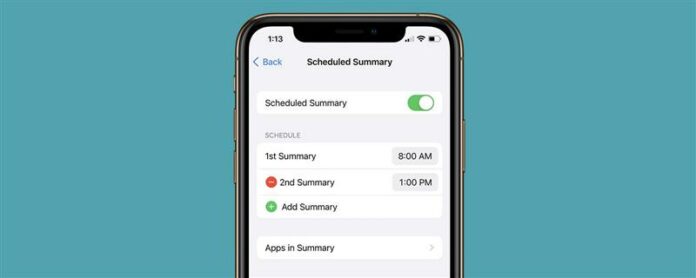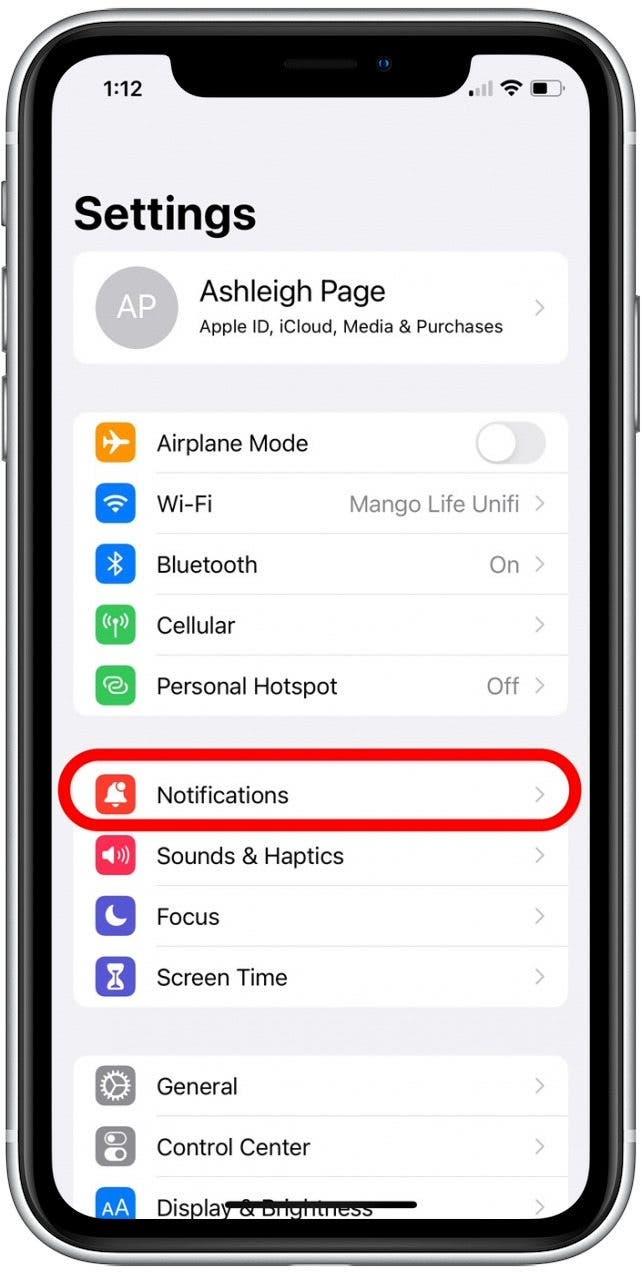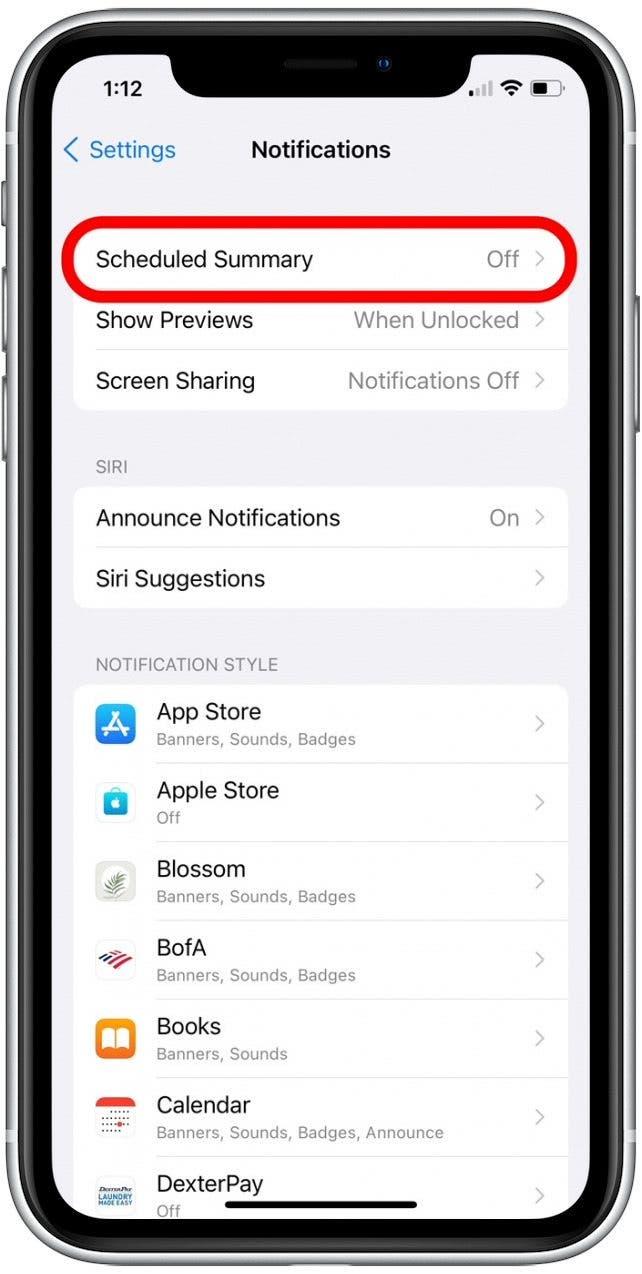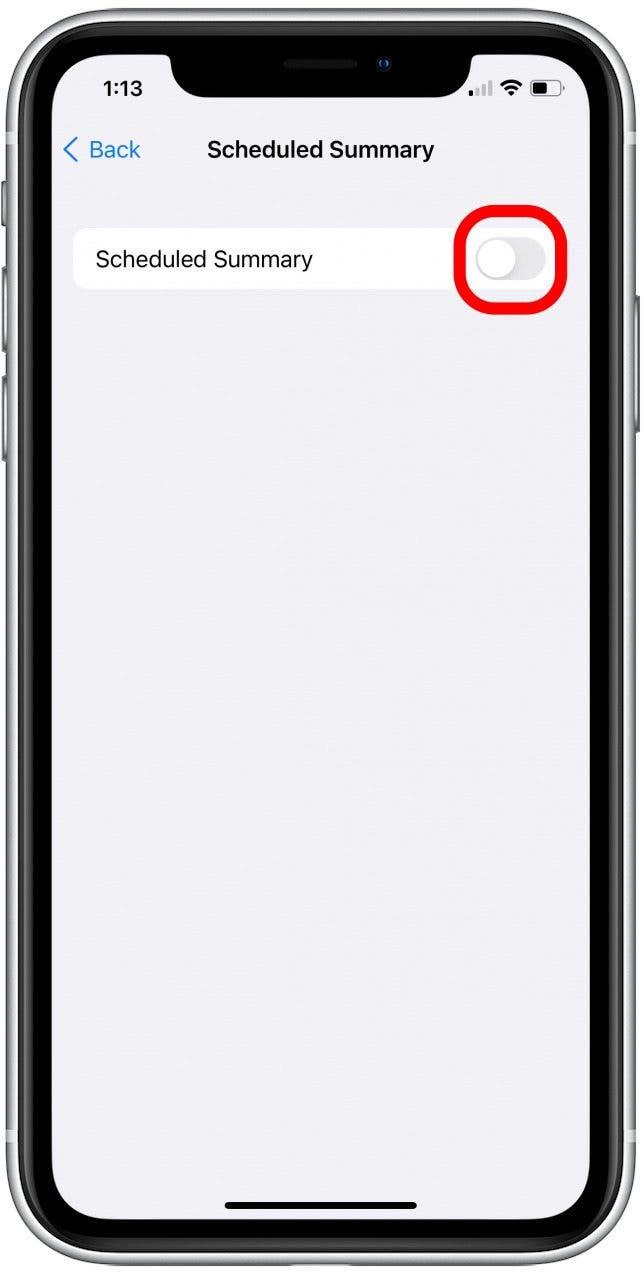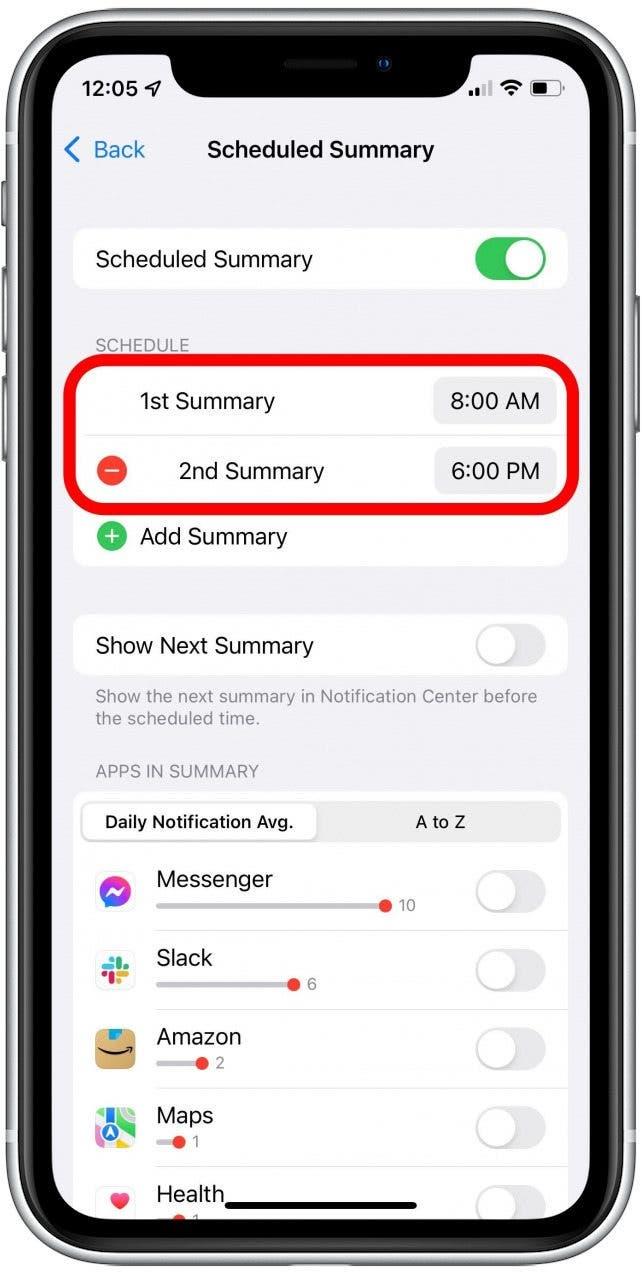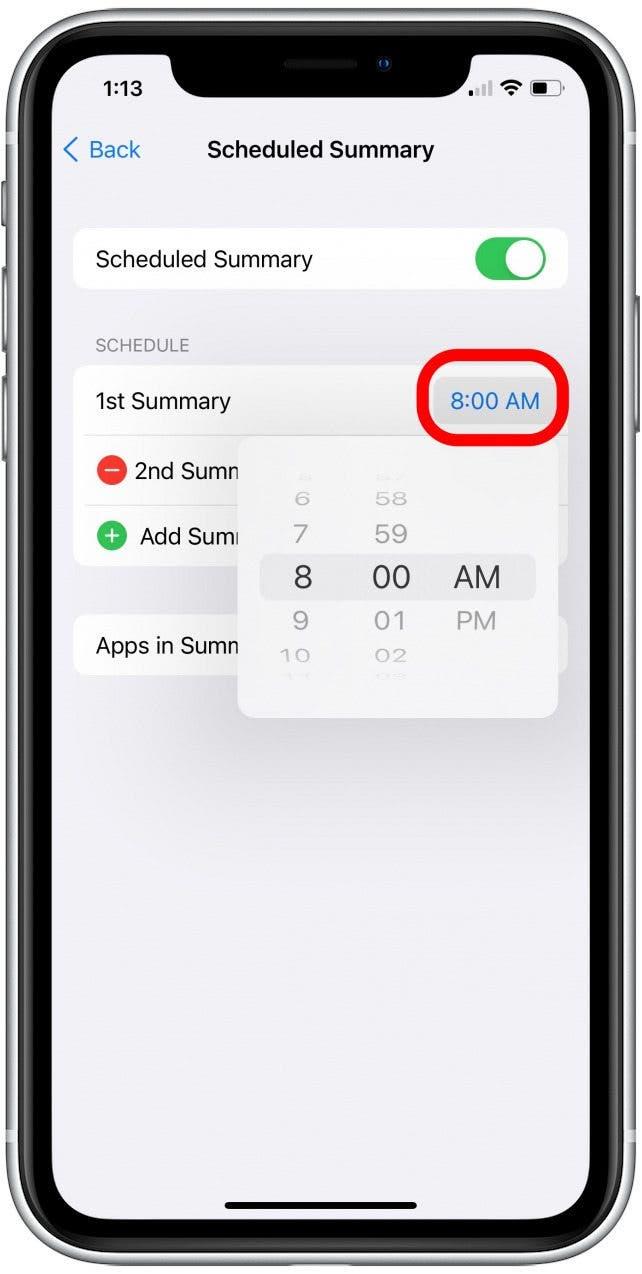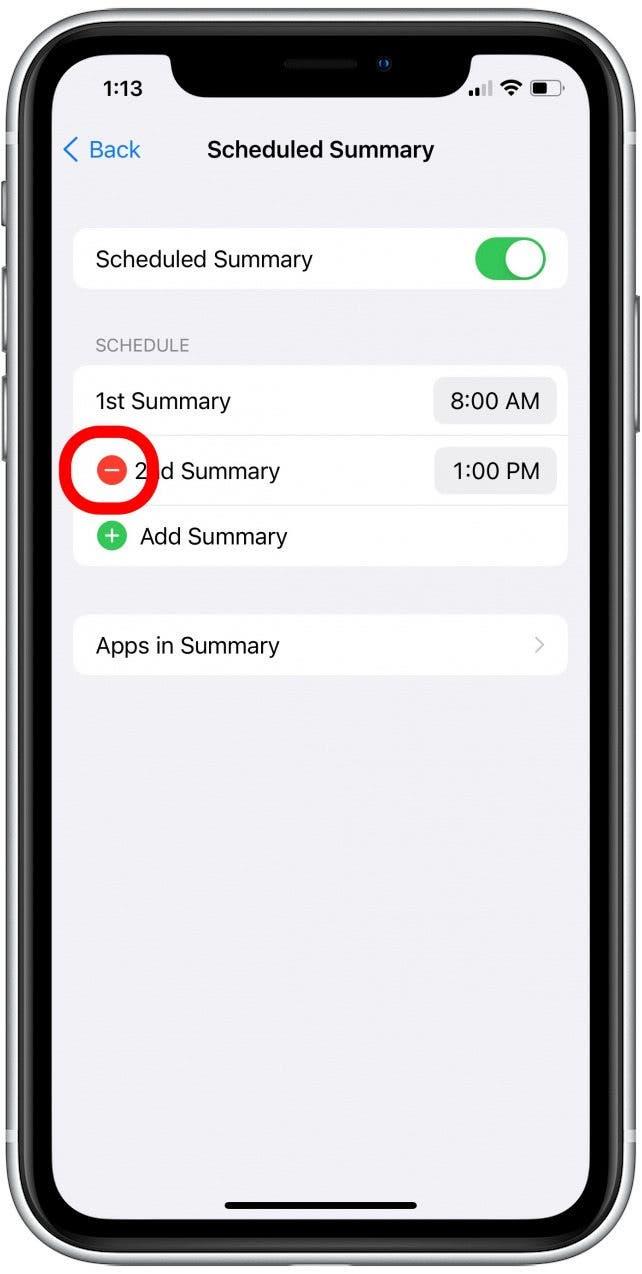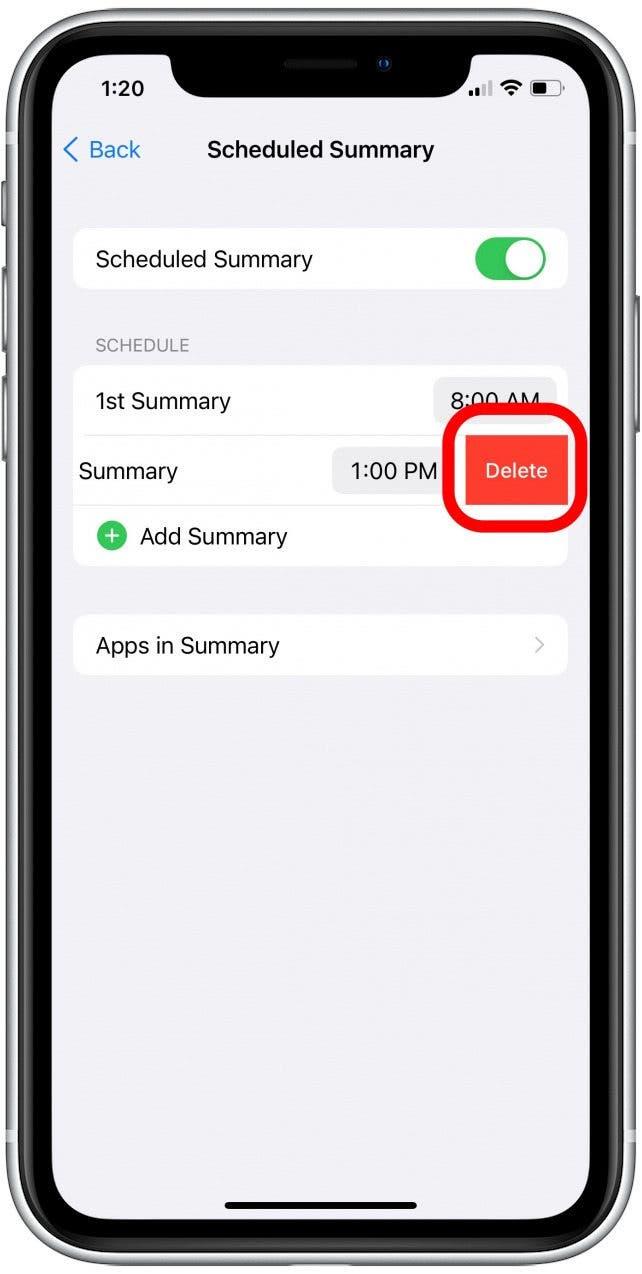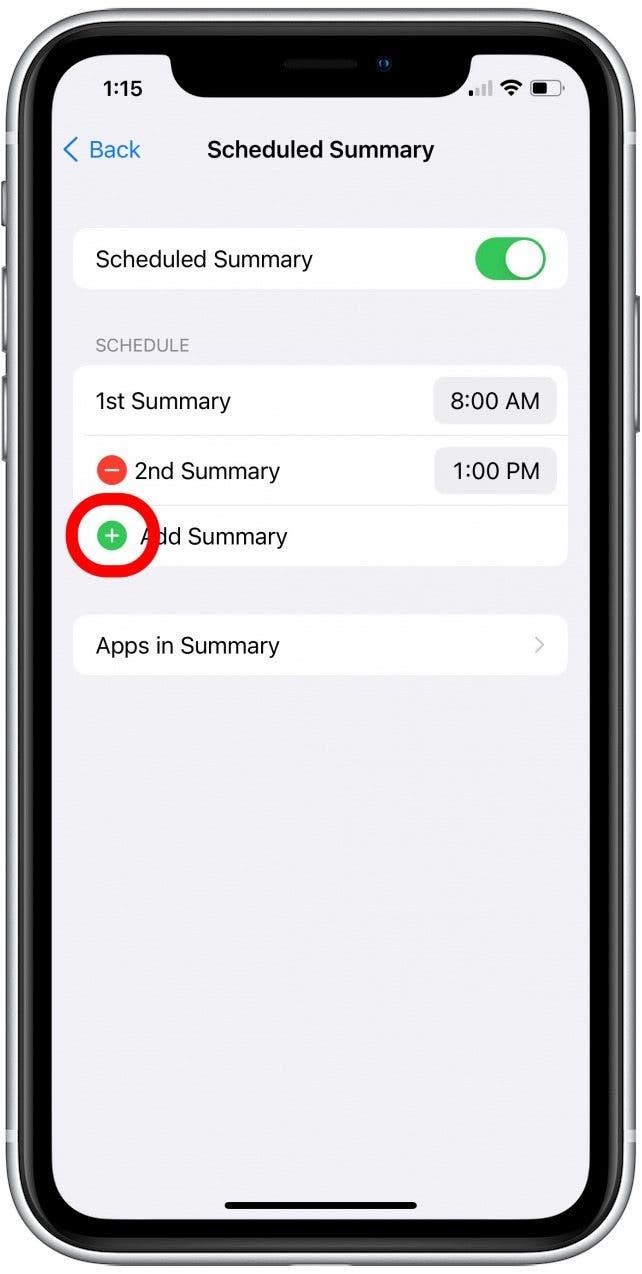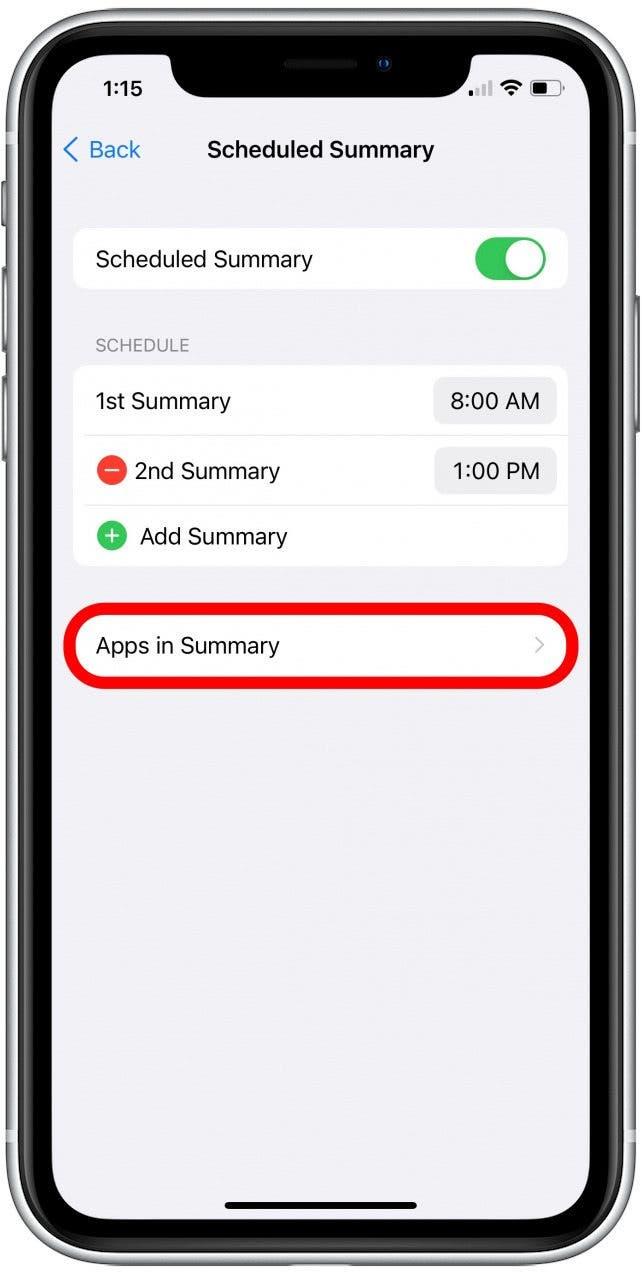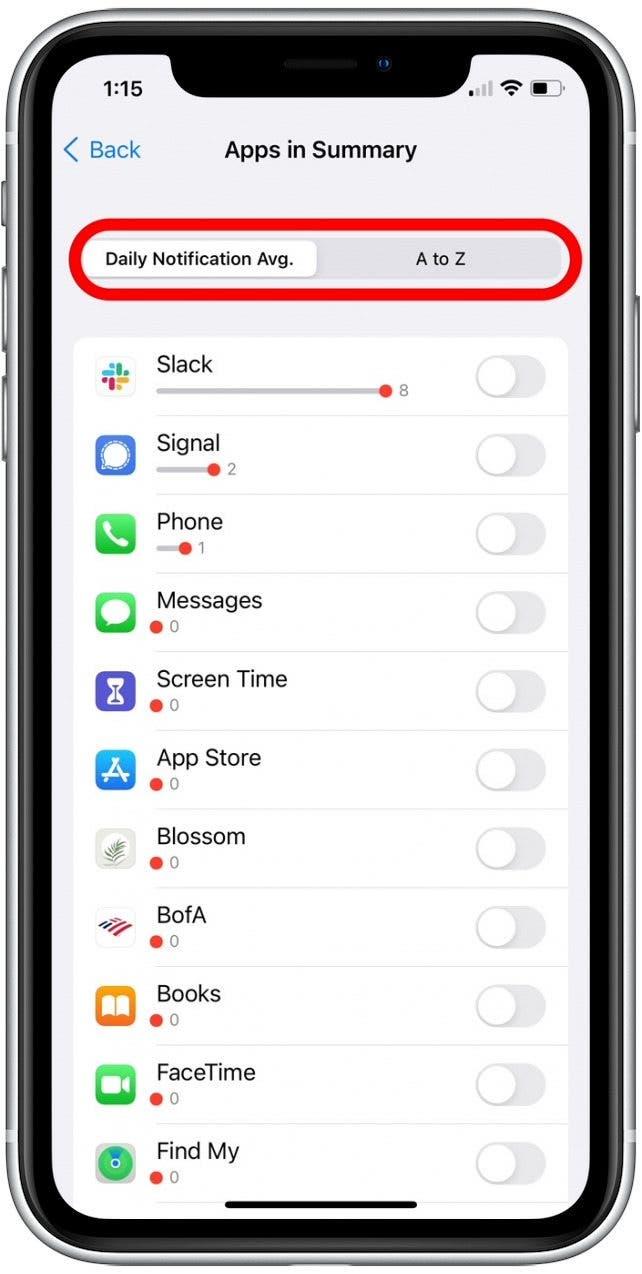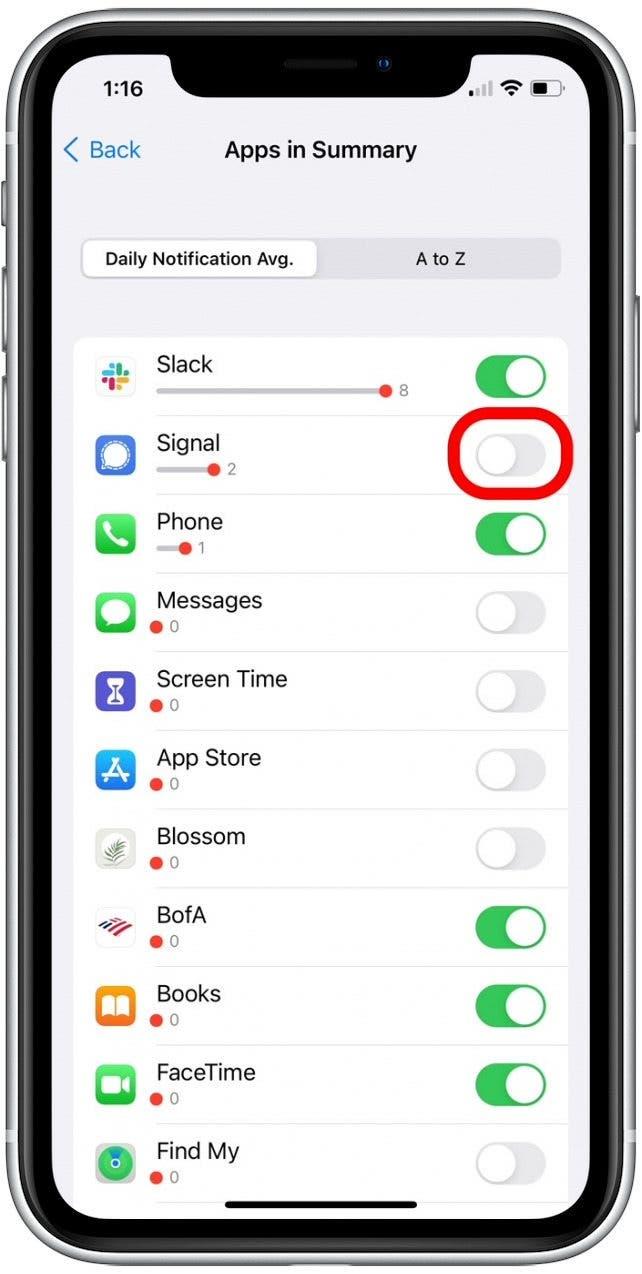Vi ser alle varsler fra favorittappene våre og til og med våre sjelden brukte apper så ofte at det kan være vanskelig å fokusere. For mange varsler kan gjøre det enkelt å gå glipp av viktige varsler, og distrahere deg fra det du bør gjøre! For å fikse dette, følg trinnene nedenfor for å sette opp planlagte sammendragsrapporter i varsler på iPhone.
Hvorfor du vil elske dette tipset
- Reduser iPhone -varsler ved å motta daglige varsler i en gruppe i stedet for hele dagen.
- Se ikke-essensielle varsler i en daglig rapport når du har tid til å gjennomgå dem.
Hvordan planlegge varsler på iPhone i iOS 15
Alternativet til å sette opp daglige varslingsoppsummeringer er en ny iOS 15-funksjon, så hvis du har en tidligere programvareversjon, må du Oppdatering til iOS 15 før du bruker denne funksjonen. For mer flott iOS og iPad OS 15 How-to-innhold, sjekk ut vårt gratis tips om dagen nyhetsbrev!
Hvordan aktivere planlagt sammendrag for iPhone -varsler:
- Åpne Innstillinger -appen .
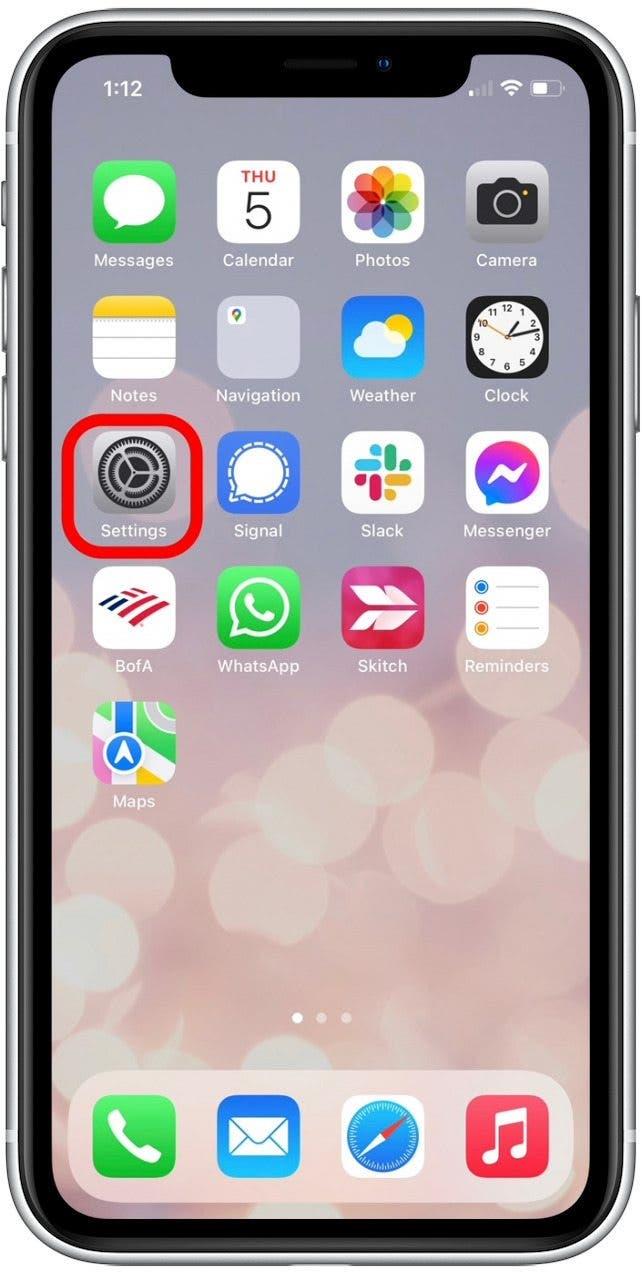
- Trykk på varsler .

- Velg Planlagt sammendrag .

- Trykk på planlagte sammendrag av vippet for å begynne å motta planlagte varslingsoppsummeringer.

- Du vil se noen sammendrag automatisk aktivert.

- Trykk på den viste tiden ved siden av et sammendrag for å justere når du vil at rapporten leveres hver dag.

- Hvis du vil fjerne et av de daglige sammendragene dine, trykker du på røde minus -ikonet .

- Trykk på slett for å bekrefte å fjerne det daglige sammendraget.

- Hvis du vil legge til et ekstra varslingssammendrag, trykk på pluss -ikonet ved siden av legg til sammendrag .

- Bla ned til -appene i sammendraget delen for å velge hvilke apper som er inkludert i rapporten.

- Herfra kan du se apper med daglig varsling gjennomsnitt eller trykke på a til z for å bla gjennom listen alfabetisk.

- Trykk på vekslingen ved siden av en app for å legge den til i varslingsoppsummeringen. Veksler vil være grønn når det er aktivert.

Det er alt det er for det! Når du har lagt til en app til iPhone -varslingssammendraget, vil varslene fra denne appen bli gruppert og levert på tidspunktet for din neste planlagte varslingsrapport.